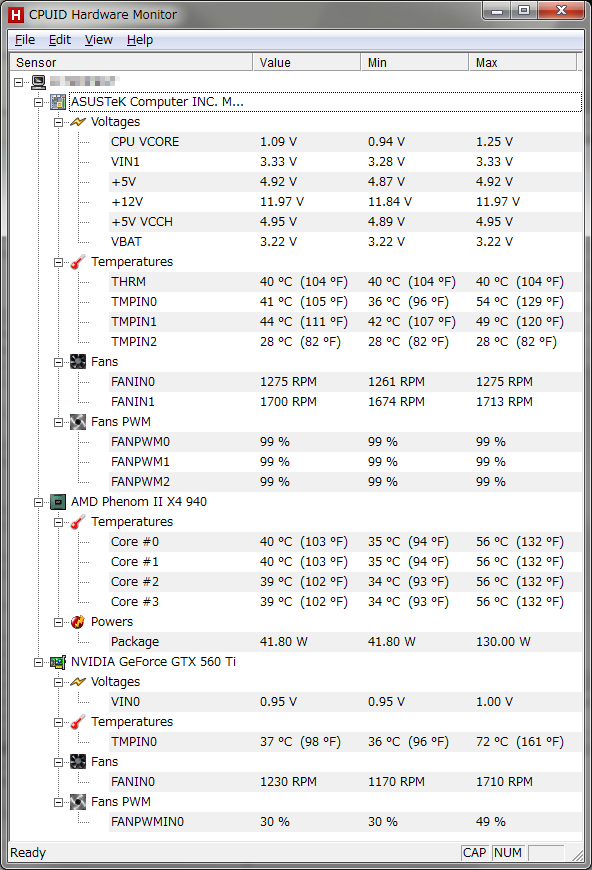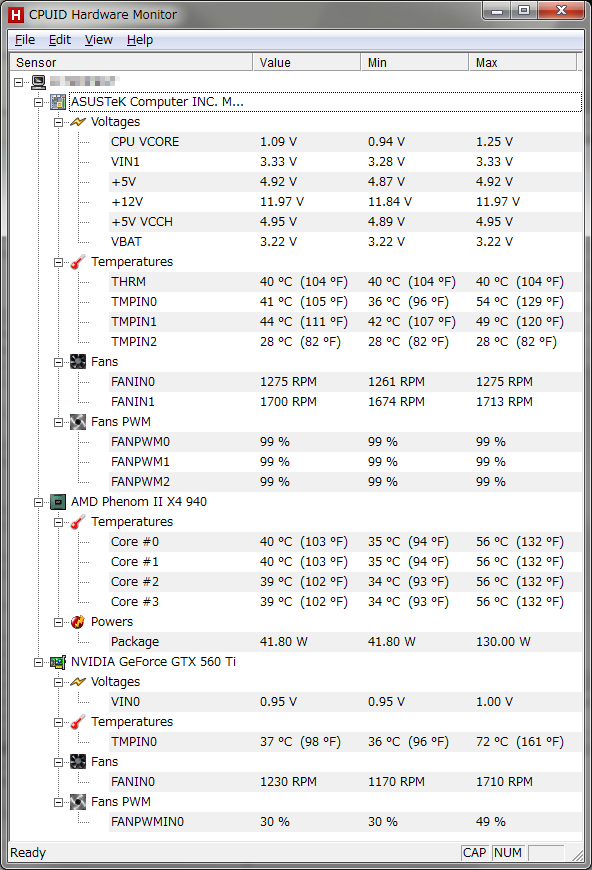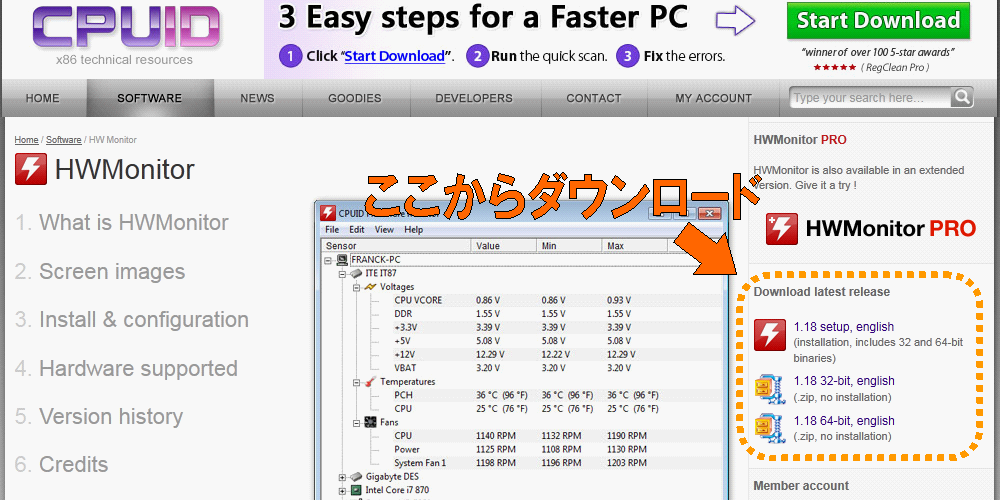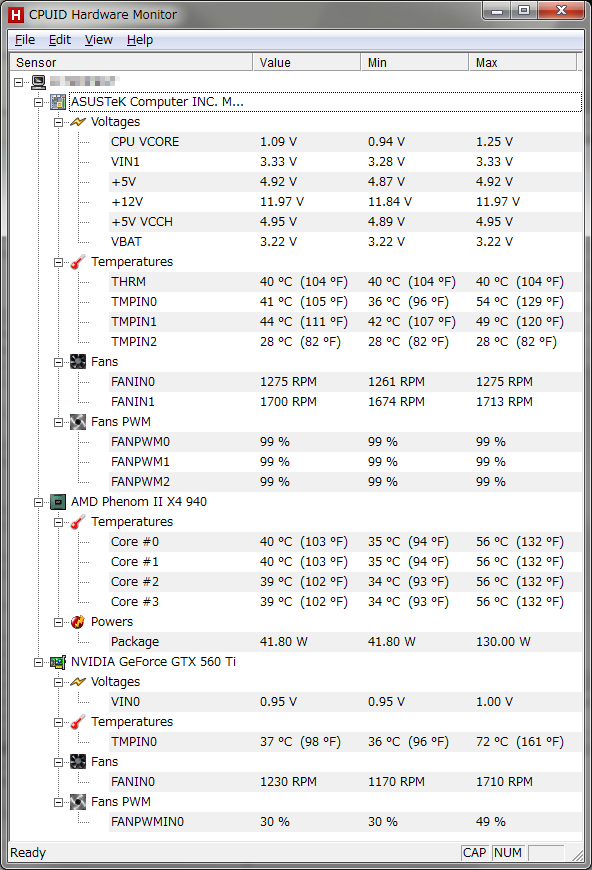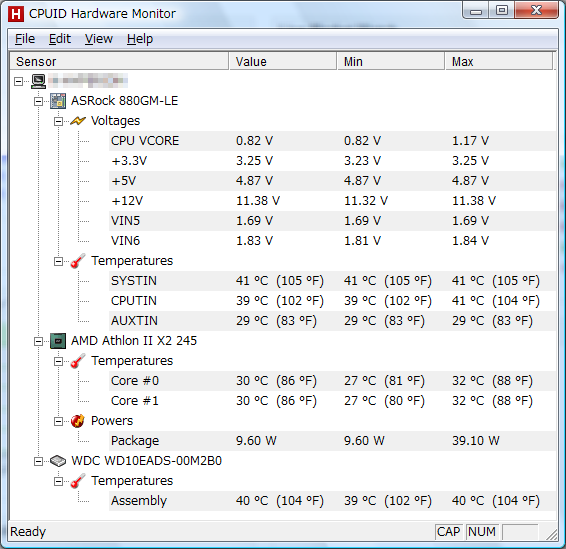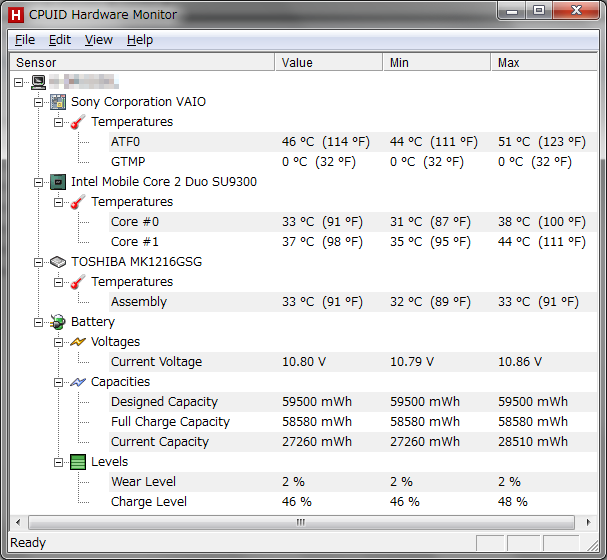HWmonitorは起動するだけでCPU・VGA・HDD・バッテリー・各種ファン等のデータを一括表示してくれる高性能なシステムモニターツールです。
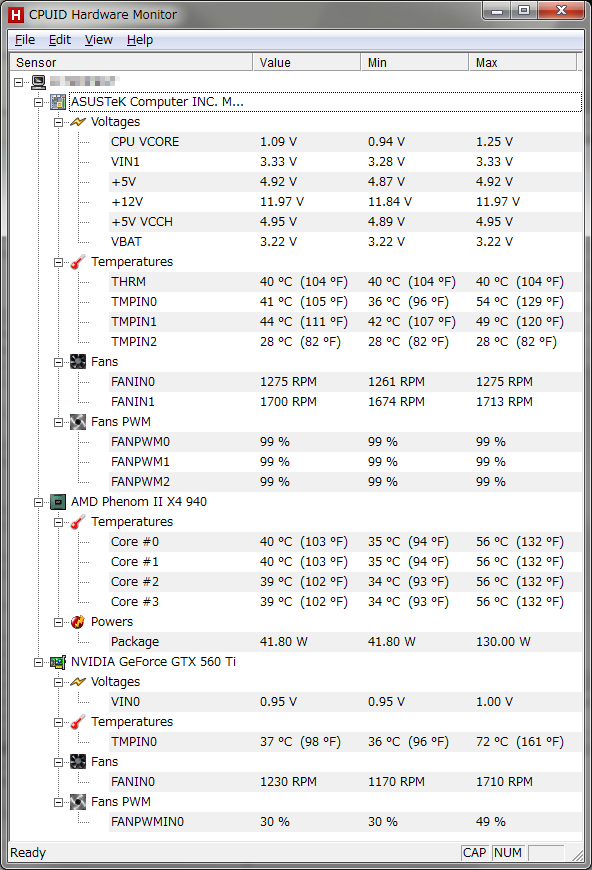 |
| HWmonitorメインウィンドウ |
「一度PCの温度を測ってみたい」という方は、始めにこれを試してみるのをお勧めします。
とりあえず筆者のメインPCの稼働状況を表示させてみたのが上のスクリーンショット。各項目の意味については下で詳述します。
まずは配布元サイトから本体を導入します。
HWmonitorには基本的な機能を備えたフリー版と、フリー版の機能に加えてネットワーク経由のモニタリングやPWMファンのコントロール等が可能になったPro版がリリースされています。本項ではフリー版について解説します。
【配布元サイト】
CPUID
http://www.cpuid.com/softwares/hwmonitor.html
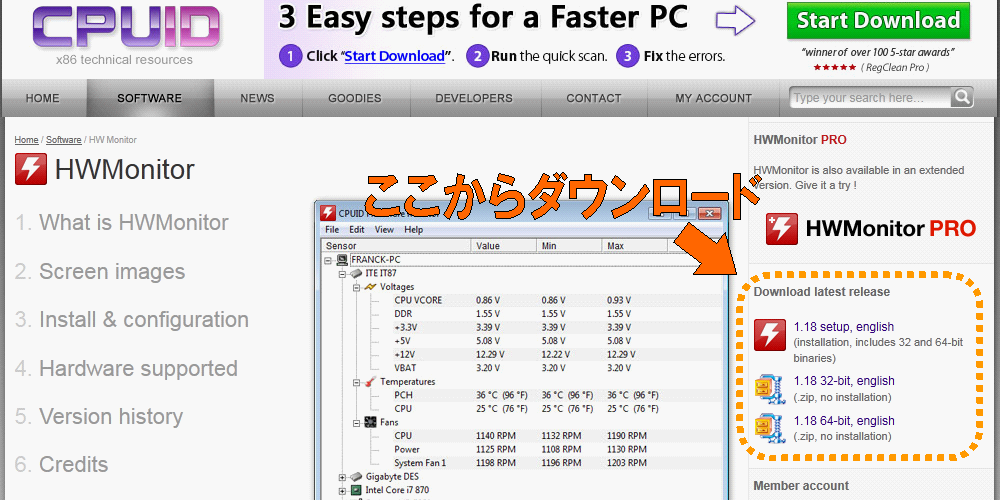
配布元サイトダウンロード画面
|
| 配布元サイトダウンロード画面 |
ダウンロードページにはインストーラ付のsetupファイル32bit/64bit共用版と、インストーラ無しzipファイルの32bit版および64bit版の3つがあります。
好きなのを選んでもらって構いません。
「32bitとか64bitとか全然分かんないんですけど???」という人は一番上のsetup~というのを選んでください。
起動はsetupファイルからインストールした方はアイコンから、zip版を解凍した人は中に1個しかファイルがないので迷うこともないでしょう。
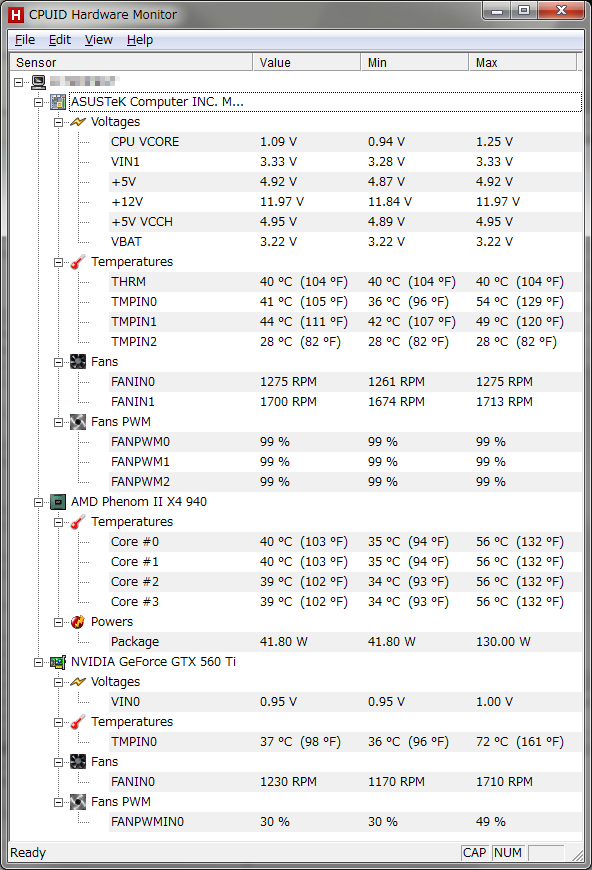 |
| ASUS M3N-HT |
起動すると自動的にぶわーっと情報が羅列されます。基本的に℃ってついてるところが温度です(おい!)。
各デバイスの名称は出たり出なかったりとかなり当たり外れが激しく、メインPCのマザーボード・ASUS M3N-HTは温度センサーがどこを指しているのか全然表示されませんでした。こうなると「一番高いところがチップセット、低いところがケース内温度かなあ・・・?」などと自分で判断するしか無くなります。
-
[ASUSTeK Computer INC. M...]と表示されている部分がマザーボード。
[Voltages]がシステムに供給されている電圧。電源容量が不足していたり電源がへたってくると、ここの値が大きく振れたりするので交換の判断材料にすることができます。
[Tempreratures]はそのまま、温度です。HWmonitorがこのマザーボードの情報を持っていないらしく、項目表示が超適当になっています。まあ100度とかになっている部分がなければ基本的には大丈夫でしょう。
下段2つがファン回転数と回転率です。
-
[AMD Phenom II X4 940]と表示されている部分がCPU。
[Tempreratures]が左から現在の温度、計測中の最小温度、計測中の最大温度です。
その下の
[Powers]はCPUの消費電力。このシステムはPhenom II最初期の4コアCPUだけあって、最大消費電力が素敵なことになってます。
-
[NVIDIA GeForce GTX 560 Ti]と表示されている部分がグラフィックカード(VGA/GPU)の情報です。
上段からコア電圧、コア温度、ファン回転数、ファン回転率。3Dゲームをプレイしても回転率が50%いかないので冷却能力は余裕があるようですね。
内蔵グラフィックを使用している場合、VGA関連の情報は表示されないことが多いようです。
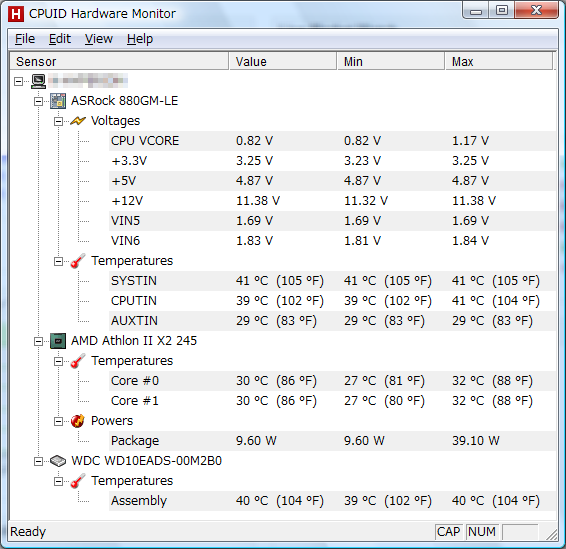 |
| ASRock 880GM-LE |
サーバーマシンを測定した状態。
こちらのマザーボードの方が新しいせいか、各項目の意味が大体分かるようになっています。
メインPCはSSD搭載のため表示されていなかったHDDの温度も読み込めています。
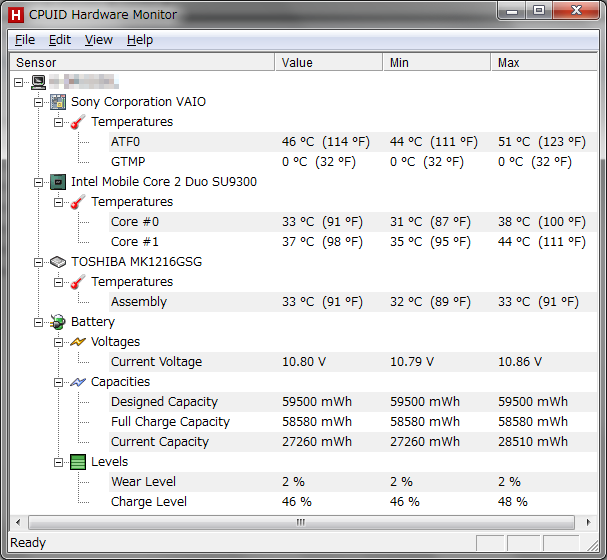 |
| SONY VAIO TypeT |
モバイルPCの場合、バッテリー状態までモニタリングできます。
[Voltages]が出力電圧、
[Capacities]がバッテリー容量、
[Levels]の
[Wear Level]はバッテリーの摩耗状況で値が大きいほどバッテリーが傷んでいることを表します。
しかしこのVAIO、買ってからもう2年半経ちますしバッテリーの摩耗度がたった2%ってことは無いと思うんですが・・・。